Windows 10 安装anaconda
1.下载anaconda安装包
- 网页搜索清华镜像,进入清华大学开源软件镜像网站,搜索anaconda。

下载文件:

2. 安装Anaconda
安装过程:



为所有用户安装


点击install,等待安装进程。




3.配置Anaconda环境变量
此电脑——属性——高级系统设置——环境变量—系统环境变量—Path——编辑——新建
D:\Anaconda3(Python需要)
D:\Anaconda3\Scripts(conda自带脚本)
D:\Anaconda3\Library\mingw-w64\bin(使用C with python的时候)
D:\Anaconda3\Library\usr\bin
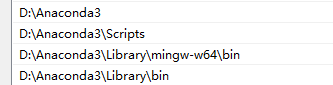
4.检验是否安装成功
win+r 输入cmd 进入命令行界面,输入命令conda --version。
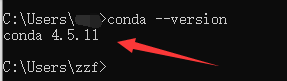
输入命令conda info

如果输入命令之后,有以上的结果则安装成功。
如果没有,或者提示conda不是内部或外部命令,请重新配置anaconda环境变量。
4.anaconda换源
通过命令conda info可以看到channel URLs已经是清华源的,这是因为安装包是在清华镜像下载的。
为了以后安装环境方便起见,我们进行手动换源。
换源之后,下载安装包会快得飞起。

点击win键,点击Anaconda Prompt进入命令行界面。输入以下命令。
conda config --add channels http://mirrors.tuna.tsinghua.edu.cn/anaconda/pkgs/free/win-64/
conda config --add channels http://mirrors.tuna.tsinghua.edu.cn/anaconda/pkgs/main/win-64/
conda config --add channels http://mirrors.tuna.tsinghua.edu.cn/anaconda/cloud/conda-forge/
conda config --add channels http://mirrors.tuna.tsinghua.edu.cn/anaconda/cloud/msys2/
conda config --add channels https://mirrors.tuna.tsinghua.edu.cn/anaconda/cloud/conda-forge/
conda config --set show_channel_urls yes
最后一条指令是,设置搜索时显示通道地址。
输入命令conda config --show channels查看通道。
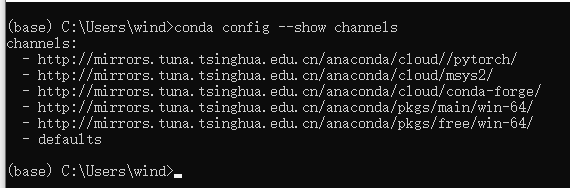
5.python换源
在之前的命令行输入:
pip config set global.index-url https://pypi.tuna.tsinghua.edu.cn/simple
到此,已经完成anaconda的安装,如需安装pytorch以及tensorflow-gpu可以参考文章。
安装GPU版pytorch:https://blog.csdn.net/qq_36944952/article/details/109460760
安装tensorflow-gpu:https://blog.csdn.net/qq_36944952/article/details/120588387
参考链接:https://zhuanlan.zhihu.com/p/75717350























 24万+
24万+











 被折叠的 条评论
为什么被折叠?
被折叠的 条评论
为什么被折叠?










